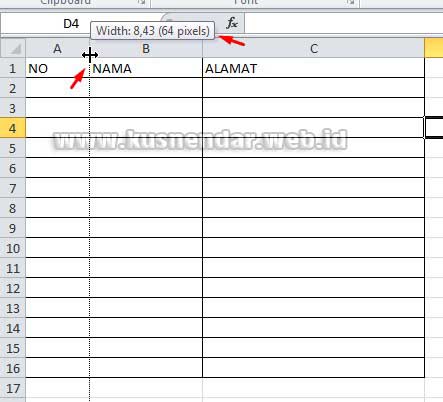Melebarkan kolom dan baris di tabel Microsoft Excel 2007 – 2010 sangatlah mudah ketimbang di tabel di MS Word. Akan tetapi untuk mengatur agar ukurannya sama sangatlah susah. Berikut ini panduan lengkap melebarkan kolom-baris di Excel.
Cara Melebarkan Kolom di Excel 2007-2010
Yang namanya kolom (column) yaitu baris ke bawah worksheet di Excel yang di mulai dengan abjad A sampai dengan XFD.
Jika diperhatikan jika di Excel tidak ada rulers yang mengatur satuan cm seperti di Word. Akan tetapi berupa satuan piksel, untuk mengetahui ukuran lebar piksel dengan caraa mengeklik (tahan) pada batas kolom yang satu dengan yang lainnya. Jika dilihat dari contoh di atas ukuran setiap kolom berbeda.
Untuk menyamakan yaitu: Pilih semua kolom yang ingin ditentukan ukuran lebarnya dengan cara klik kiri (sorot) pada label abjad nya.
Selanjutnya setelah kolom sudah si pilih lalu klik kanan COLUMN WIDITH….
Lalu masukkan ukuran berapa piksel, contoh 15 lalu OK.
Nantinya semua kolom memiliki lebar yang sama.
Cara Mengatur Baris di Excel 2007-2010
Caranya sama yaitu pilih semua baris pada baris ANGKA lalu klik kanan pilih ROW HEIGHT…
Lalu masukkan angka ukruan piksel lalu OK.

Nantinya ukuran tinggi baris akan sama semuanya.

Demikian cara singkat mengatur lebar kolom dan tinggi baris di Microsoft Excel 2007-2010, selamat mencoba dan semoga bermanfaat.